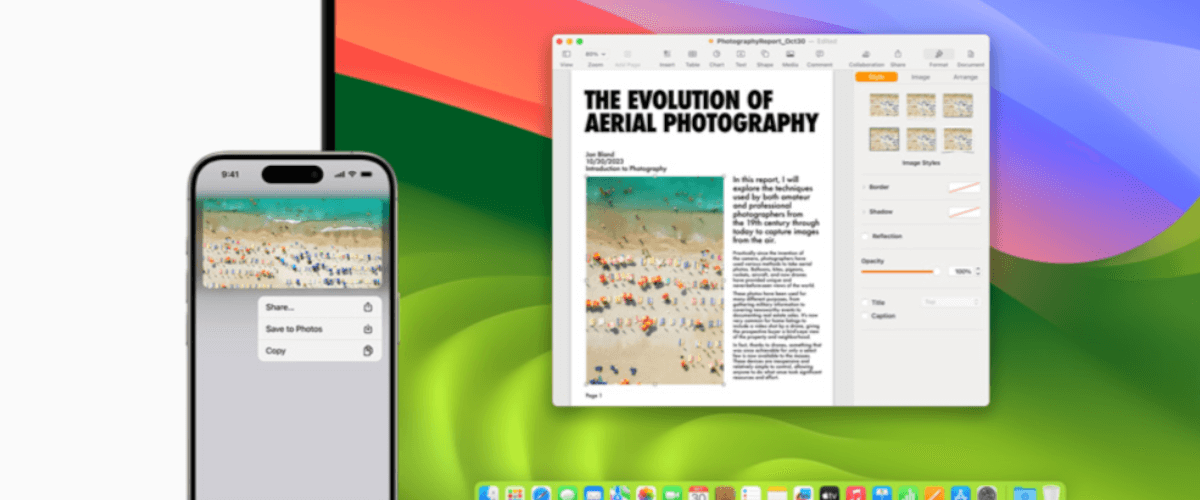
Niedawno zmieniłeś Androida na iOS i nie wiesz, jak zgrać zdjęcia z iPhone na komputer? Cóż, początkowo może być to mało intuicyjne i nieco przekombinowane w porównaniu do Androida. Pokażemy jednak, że importowanie zdjęć z iPhone na komputer – w tym PC z systemem Windows – jest możliwe!
- 1. Jak zgrać zdjęcia z iPhone na komputer PC?
- 1.1. 1. Jak zgrać zdjęcia z iPhone na komputer PC za pomocą kabla?
- 1.2. 2. Jak zgrać zdjęcia z iPhone na komputer PC z iCloud?
- 2. Jak zgrać zdjęcia z iPhone na komputer Mac?
- 2.1. 3. Jak zgrać zdjęcia z iPhone na komputer Mac za pomocą kabla?
- 2.2. 4. Jak zgrać zdjęcia z iPhone na komputer Mac z AirDrop?
- 2.3. 5. Jak zgrać zdjęcia z iPhone na komputer Mac przez synchronizację iCloud?
- 3. Jak zgrać zdjęcia z iPhone na komputer? Podsumowanie
Jak zgrać zdjęcia z iPhone na komputer PC?
Można tego dokonać na kilka sposobów w zależności od rodzaju urządzenia. Zacznijmy od wszędobylskiego PC.
1. Jak zgrać zdjęcia z iPhone na komputer PC za pomocą kabla?
Zacznijmy od mocnego uderzenia. O ile iPhony są w Polsce stosunkowo popularne, o tyle Komputery Mac są już raczej rzadziej spotykane. Prym wiodą tu komputery osobiste PC i laptopy z systemem operacyjnym MS Windows. Jak w takim przypadku importować fotografie z iPhone’a? Zgranie zdjęć nie jest takie trudne!
- Podłącz telefon iPhone do komputera PC za pomocą kabla USB.
- Odblokuj iPhone’a. W przeciwnym razie Windows nie będzie wstanie odnaleźć podłączonego urządzenia.
- Może wyskoczyć komunikat o akceptacji połączeniu – zezwól na to połączenie.
- Na komputerze wybierz przycisk Start, a następnie otwórz aplikację Zdjęcia.
- Wybierz opcję Importuj i następnie opcję Z urządzenia USB. Postępuj zgodnie z dalszymi instrukcjami.
Naturalnie możesz wybrać, które dokładnie elementy chcesz skopiować na komputer PC i w jakim folderze je umieścić. Nie przejmuj się, jeżeli transfer zdjęć z iPhone na komputer jest dość powolny. Cała operacja może potrwać nieco czasu. Przed skopiowaniem fotek upewnij się, że znajdują się one w fizycznej pamięci telefonu, a nie w chmurze.
Uwaga! Nie zapomnij o wcześniejszej instalacji i/lub aktualizacji programu iTunes na swoim komputerze osobistym! Import zdjęć z systemów iOS i iPadOS (tablety Apple) wymaga obecności przynajmniej wersji iTunes 12.5.1 lub nowszej.
Co ciekawe, w 2023 roku Apple wróciło do złącza USB-C w swoich iPhone’ach, rezygnując tym samym z autorskiego rozwiązania Lightning. Oto przykładowe oferty operatorów z iPhone’ami z USB-C:
2. Jak zgrać zdjęcia z iPhone na komputer PC z iCloud?
Przenoszenie zdjęć z iPhone na PC jest możliwe także bez użycia okablowania USB! Jak jednak włączyć bezprzewodowe przesyłanie zdjęć z iOS na peceta?
- Zainstaluj iCloud na komputerze z MS Windows.
- Zaloguj się swoim kontem Apple ID.
- Zaznacz Zdjęcia w panelu iCloud. Wybierz folder docelowy, gdzie mają zostać zgrane zdjęcia z iPhone.
Przed całą operacją upewnij się, że wszystkie zdjęcia z iPhone’a przerzuciłeś do chmury iCloud. Jeżeli nie robisz tego systematycznie, to w momencie uzbierania wielu plików migracja może zająć nawet kilka godzin! Oczywiście możesz wybrać, czy chcesz zachować kopie w pamięci urządzenia mobilnego.
Jak zgrać zdjęcia z iPhone na komputer Mac?
A jak wygląda sytuacja w przypadku blisko spokrewnionego Maca, a więc komputera produkcji Apple? Jest tu znacznie więcej możliwości i opcji! Zacznijmy od tradycyjnego kabla USB.
3. Jak zgrać zdjęcia z iPhone na komputer Mac za pomocą kabla?
A jak wygląda sytuacja z przerzuceniem zdjęć z iPhone na Maca? Tu nie powinno być większych problemów, gdyż nie musisz instalować iTunes czy żadnych innych dodatkowych aplikacji i programów!
- Podłącz telefon iPhone do komputera Mac za pomocą kabla USB.
- Otwórz aplikację Zdjęcia na Macu.
- Powinien pojawić się ekran Importowanie – to tu znajdują się wszystkie pliki zdjęć i nagrań wideo. Jeżeli nie pojawi się, kliknij na nazwę urządzenia znajdującą się na bocznym pasku aplikacji Zdjęcia.
- Wybierz opcję Importuj. Postępuj zgodnie z dalszymi instrukcjami.
Ponownie możesz wybrać, czy stworzyć nowy folder na pozyskiwane zdjęcia z iPhone’a, czy może wybrać istniejący już katalog na swoim Macu.
Mając iPhone’a i Maca, możesz też skorzystać np. z aplikacji AirDrop. W jaki sposób?
4. Jak zgrać zdjęcia z iPhone na komputer Mac z AirDrop?
Przesyłanie zdjęć z iPhone za pomocą AirDrop rozpocznij od:
- Otwórz apkę, a następnie kliknij Udostępnij. Jeżeli udostępniony plik graficzny/fotografia pochodzi z aplikacji Zdjęcia, możesz jednocześnie wybrać wiele zdjęć.
- Kliknij AirDrop.
- Wybierz nazwę użytkownika, któremu chcesz przesłać zdjęcia za pomocą funkcji AirDrop.
Naturalnie funkcja AirDrop działa tylko wewnątrz środowiska Apple, a więc np. iPhone – Mac czy iPad – Mac. Sposób ten nie zadziała więc z systemem Windows.
5. Jak zgrać zdjęcia z iPhone na komputer Mac przez synchronizację iCloud?
Tak naprawdę to nie potrzebujesz żadnych kabli USB czy zabaw z AirDrop. W końcu od czego jest wspólna chmura iCloud dla iOS i Maca!
Skoro da się (po wcześniejszych instalacjach zewnętrznego oprogramowania) zgrać zdjęcia z iCloud na komputery z Windowsem, to tym bardziej jest to możliwe w przypadku Maców. Wystarczy tylko, że włączysz synchronizację na iPhone i na Mac.
Importuj zdjęcia z iPhone do iCloud. Gdy transfer zostanie zakończony z sukcesem, włącz Bibliotekę zdjęć iCloud na Macu i następnie:
- Otwórz apkę Zdjęcia.
- Włącz Preferencje.
- Kliknij w ekran iCloud i zaznacz Zdjęcia iCloud.
To jednak nie wszystko! W ten sposób na Macu będzie dostępna galeria iCloud z iPhone’a. Co za tym idzie, w przypadku usunięcia fotek (nagrania wideo również) z iCloud na telefonie, znikną one też z iCloud na Macu. Jeżeli nie masz kopii na dysku iPhone’a, to zdjęcia przepadną! Warto więc zrobić kopię zapasową (backup) na dysk komputera Mac.
Aby to zrobić wystarczy otworzyć aplikację Zdjęcia na Macu, następnie wybierz zdjęcia do eksportu i korzystając ze ścieżki Plik -> Eksportuj -> Eksportuj zdjęcia wykonaj ich kopie zapasowe na twardym dysku Maca. Ostatnim krokiem jest (jak zwykle) wybór folderu docelowego.
To tylko niektóre metody na zgranie fotek z iPhone na Maca!
Jak zgrać zdjęcia z iPhone na komputer? Podsumowanie
Przenoszenie zdjęć z iPhone na komputer nie jest czarną magią, choć na samym początku może mieć pewien kłopot. Może się on objawić zwłaszcza wtedy, gdy korzystasz z komputera z systemem Windows, gdyż będzie na nim konieczna instalacja dodatkowych aplikacji, aby pobieranie obrazów było możliwe.
Zgrywanie zdjęć z iPhone’a na kompa PC nie jest więc aż tak proste, jak w przypadku Androida, gdzie działa system plug & play. W Androidzie wystarczy, że podłączysz telefon kablem USB i wybierzesz na ekranie telefonu komórkowego (w zależności od wersji systemu operacyjnego nazwy mogą się nieco różnić) opcję samego ładowania baterii, transferu plików czy transferu zdjęć.
Mając iPhone’a i peceta cała operacja wymaga nieco więcej klikania, ale zgrywanie zdjęć jest jak najbardziej wykonalne. A gdy masz Maca? Cóż, wtedy transfer fotografii staje się znacznie przyjemniejszy, a i sposobów przesyłania zdjęć z iPhone jest nieporównywalnie więcej.
Najpopularniejsze telefony iPhone 2024:
























